PhotoShop绘制打火机教程
发布时间:2015-05-12 来源:查字典编辑
摘要:先看看效果:图F61.使用“圆角矩形工具”和“钢笔工具”绘制打火机的雏形。(a)新建一图层,...
先看看效果:

图F6
1.使用“圆角矩形工具”和“钢笔工具”绘制打火机的雏形。
(a)新建一图层,取名为“机身”前前景色定义为“E19842”。然后用 “圆角矩形工具”绘制出打火机的机身。如图a1。
(b)制作齿轮,新建一图层,取名为”圆环。“选择“椭圆选框工具”,然后同时按住shift+alt+鼠标左键,在图层上绘制一个正圆,前景色定义为“A2A7A7”,用alt+delete填充。保留选区,然后使用“选择”-“变换选区”按住shift+alt+鼠标左键进行等比缩放。delete删除选区。一个圆环就出来了。如图1、2、3。
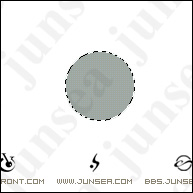
图1
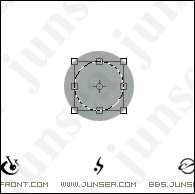
图2
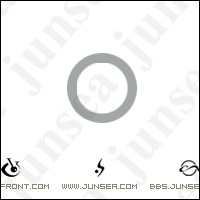
图3


